Autorexistro de usuarios
Introducción
Actualmente, todas as aulas virtuais do proxecto Webs Dinámicas teñen configurado cun sistema CAPTCHA para o formulario de autorexistro de usuarios co sistema de autenticación baseado no correo electrónico. O obxectivo deste sistema CAPTCHA é poñer un impedimento aos robots de internet que tratan de crear masivamente usuarios ilexítimos co fin de introducir mensaxes tipo SPAM nas aulas virtuais.
Este sistema está configurado e entrará en funcionamento no momento en que o administrador da aula virtual habilite a posibilidade de que os usuarios se rexistren por si mesmos.
Imos ver neste documento en que consiste esta configuración e como activar e desactivar o autorexistro dos usuarios.
Activación e configuración do sistema de autenticación por correo electrónico
Moodle ofrécenos múltiples sistemas para a autenticación das contas dos usuarios, pero os que imos utilizar normalmente nas aulas virtuais dos centros son o sistema de contas manuais e o sistema de autenticación por correo electrónico.
Na ruta Administración do sitio > Engadidos > Autenticación: Xestionar a autenticación, accedemos ao formulario no que podemos activar e desactivar os distintos sistemas e configurar outros parámetros sobre o acceso dos usuarios.
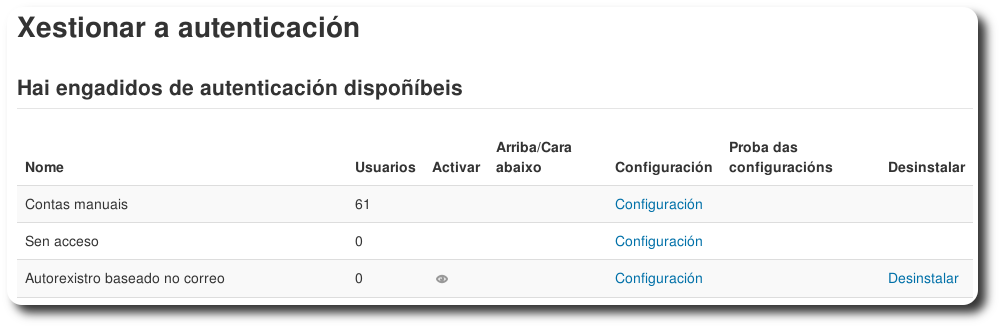
Figura 1: Sistemas de autenticación.
Na primeira parte deste formulario temos a lista de tódolos sistemas de autenticación dispoñibles. Os dous primeiros sempre serán o de Contas manuais e o de Sen acceso, que non podemos desactivar. Sen acceso non é realmente un sistema de autenticación, senón que e un xeito de suspender contas de usuario para que non se poda acceder con elas. Os sistemas que teñen o ollo aberto están activos e podemos desactivalos pinchando no ollo. Os que teñen o ollo tachado están inactivos e podemos activalos pinchando no ollo. Podemos ver cantos usuarios están rexistrados con cada un dos sistemas. Hai que ter coidado con desactivar un sistema no que haxa usuarios rexistrados, xa que co sistema inactivo estes usuarios non poderán entrar na aula virtual.
Para algúns dos sistemas de autenticación temos á dereita de todo un enlace Desinstalar, pero nunca debemos executar esta operación. Se non queremos usar un sistema basta con desactivalo. Moitos sistemas teñen tamén aquí un enlace Configuración, polo que accedemos ao formulario de configuración particular de cada sistema. Tamén na ruta Administración do sitio > Engadidos > Autenticación, teremos un enlace á configuración de cada un dos sistemas.
No caso do sistema de autenticación por correo electrónico, a única configuración que nos interesa ver agora é a activación do CAPTCHA. Accedendo á configuración deste sistema vemos un desplegable para selecionar se queremos ou non que se engada un elemento CAPTCHA ao formulario de autorexistro de usuarios.
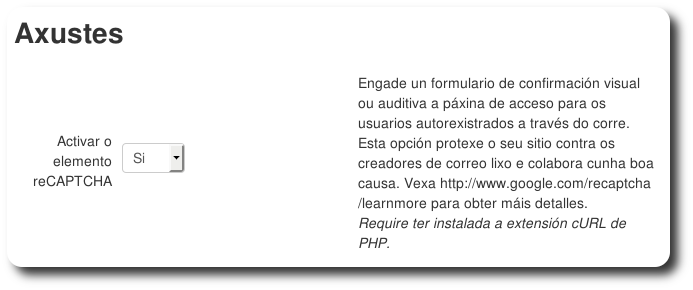
Figura 2: Activación do elemento CAPTCHA.
Activación e desactivación do autorexistro de usuarios
Debaixo da lista de sistemas de autenticación temos outros parámetros de configuración relativos ao acceso dos usuarios á aula virtual. O primeiro que temos é o que permite desactivar o autorexistro de usuarios ou activalo elexindo un dos sistemas de autenticación activos.
Para desactivar o autorexistro de usuarios, é dicir, que os usuarios non se podan rexistrar por si mesmos, configuración que se da por defecto nos sitios novos de Webs Dinámicas, seleccionaremos o valor Desactivar neste desplegable.
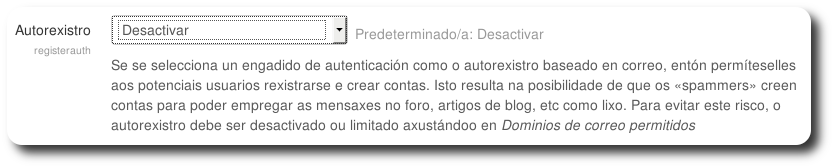
Figura 3: Autorexistro de usuarios desactivado.
Se queremos activar o autorexistro de usuarios, seleccionaremos o sistema a utilizar para levalo a cabo. Aparecerán no desplegable aqueles que estean activos. Na práctica, nos centros educativos, o único sistema que se utiliza para este fin e o de Autorexistro baseado no correo.
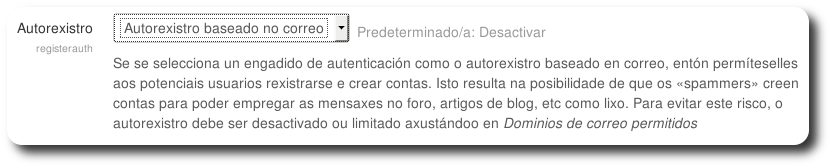
Figura 4: Autorexistro activo polo sistema de correo electrónico.
Despóis de cambiar este valor non debemos esquecernos de pulsar o botón ![]()
Chaves para o acceso ao servizo de CAPTCHA
No Moodle de Webs Dinámicas utilizamos o servizo reCAPTCHA ofrecido por Google. Para acceder a este servizo dispoñemos dun par de chaves pública e privada neste formulario. Todas as aulas virtuais de Webs Dinámicas utilizan este mesmo par de chaves, que xa está configurado en todas elas e nas que se crean novas. En ningún caso debemos borrar ou modificar estas chaves na aula virtual do noso centro.
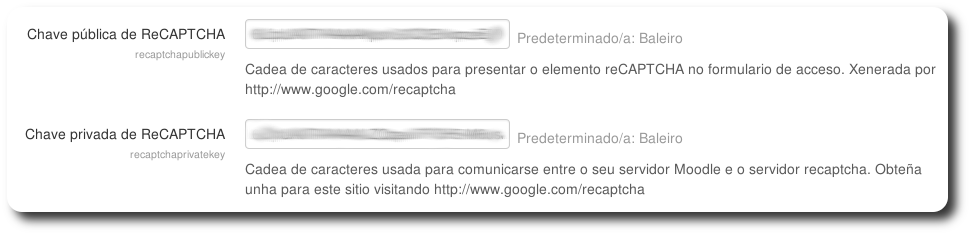
Figura 5: Chaves pública e privada de acceso ao servizo reCAPTCHA.
Aquí aparecen emborronadas xa que por motivos de seguridade non deben ser de dominio público.
Para probar que esta configuración funciona correctamente basta con ir ao formulario de autorexistro, pinchando primeiro no enlace de Acceso e logo no botón "Crear unha nova conta".